VLC Media Player یک پخش کننده رسانه رایگان و جهانی است که بر روی سیستم هایی مانند Windows، Mac OS، Free BSD، Linux، Net BSD و غیره کار می کند.
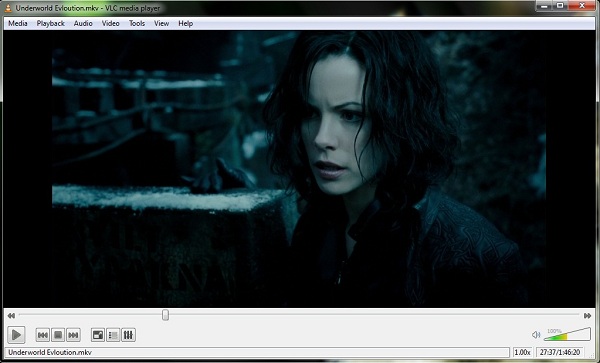

پخش کننده VLC می تواند برای پخش ویدئو و صدا از طریق شبکه استفاده شود. برای شروع پخش هر فایلی، نیازی به نصب کدک های اضافی ندارید، زیرا آنها از قبل در برنامه هستند. رادیو اینترنتی را پخش می کند و همچنین ویدیو یا صدا را در رایانه ضبط می کند.
VLC Media Player را کاملا رایگان برای سیستم عامل ویندوز یا مک به زبان روسی دانلود کنید و از ابزارهای مختلف برای پخش هر دو فرمت صوتی و تصویری بهره ببرید.
از آنجایی که امروزه فرمت های مختلفی برای فایل های ویدئویی وجود دارد، باز کردن همه آنها با یک پخش کننده به سادگی غیرممکن است. و معلوم می شود که برای هر یک از این فرمت ها لازم است یک پخش کننده ویدیویی مناسب پیدا و دانلود کنید.
با VLC Media Player چنین مشکلی وجود نخواهد داشت. از این گذشته، پر کردن حافظه رایانه با برنامه های مختلف که فقط یک بار در ماه به آنها نیاز است، ناخوشایند یا مقرون به صرفه نیست. و این دقیقاً همان چیزی است که اتفاق می افتد: شما یک ویدیو را با فرمت متفاوت دانلود کرده اید و برای ویدیوی بعدی باید برنامه دیگری را دانلود کنید.
پخش کننده رسانه VLC کاملا رایگان است، می تواند تقریباً تمام فرمت های ویدیویی و صوتی موجود را باز کند. VLC تنها پخش کننده رسانه ای است که می تواند به راحتی با فایل های آسیب دیده، کم بار یا شکسته مقابله کند.
VLC Media Player را می توانید به صورت رایگان برای نسخه روسی ویندوز 10 x64 از وب سایت رسمی با استفاده از پیوند زیر بلافاصله پس از توضیحات بارگیری کنید.
این برنامه کاملاً به زبان روسی است و به شما امکان می دهد ظاهر خود را سفارشی کنید تا برای هر کاربر جذاب تر شود. برای تغییر پوسته VLC کافیست به وب سایت رسمی بروید، پوسته مورد نظر خود را انتخاب کرده و دانلود کنید.
پس از دانلود کاور، باید آن را در پوشه خود پخش کننده VLC (Program Files\VLC\Scins) قرار دهید. در مرحله بعد باید به منوی پخش کننده Tools - Settings - Interface رفته و گزینه Other style را انتخاب کنید و یک گزینه ظاهر می شود. تنها چیزی که باقی می ماند این است که فایل دانلود شده را نشان داده و آن را انتخاب کنید.
هنگام دانلود نسخه روسی VLC Media Player، ویندوز شما یا هر سیستم عامل دیگری از قبل نشان داده می شود، بنابراین نیازی به انتخاب چیزی نخواهید داشت.
اگر این نرم افزار با قدیمی ترین نسخه قبلاً روی رایانه شما نصب شده بود، نیازی به حذف آن نیست، نسخه جدید بدون هیچ مشکلی جایگزین نسخه قبلی می شود. پس از این کار باید فایل نصب را اجرا کنید.
به رایج ترین و ساده ترین روش نصب می شود. انتخاب نوع نصب کامل آسان تر است، پس نیازی به انتخاب دستی چیزی نخواهید داشت.
پخش کننده رسانه VLC / پخش کننده VLS– یک پخش کننده رسانه رایگان برای پخش فایل های صوتی یا تصویری با هر فرمتی. علاوه بر تطبیق پذیری، VLC به دلیل مجموعه ای از ابزارها برای پردازش هر محتوای رسانه ای محبوب است. VLC به لطف سیستم کدک های داخلی (MPEG-1، -2، -4، و غیره) که استفاده از برنامه های شخص ثالث برای موسیقی یا ویدیو با کیفیت بالا را حذف می کند، برتری زیادی نسبت به پخش کننده های رسانه ای متعدد به دست آورده است. پخش اگر شروع به جمع آوری لیستی از فرمت های پشتیبانی شده توسط VLC کنید، بی پایان خواهد بود.
پخش کننده می تواند محتوای رسانه ای را حتی با کمیاب ترین فرمت های مجهز به کدک های خاص پخش کند. اگر نیاز به پخش سی دی یا دی وی دی دارید، از آن استفاده کنید VLC به زبان روسی. در پخشکننده رسانه، میتوانید فهرستهای پخش ایجاد کنید، میتوانید از یک آهنگ صوتی به آهنگ دیگر سوئیچ کنید، حالت تمام صفحه را هنگام تماشای فیلم روشن کنید، صدا را تجسم کنید، مقیاس ویدیو را تغییر دهید، اسکرینشات بگیرید، زیرنویسها را روشن یا خاموش کنید.
با دانلود رایگان VLC player در کامپیوتر خود به کار با افکت های صوتی و تصویری دسترسی خواهید داشت. در مورد جلوه های صوتی، این شامل کار با اکولایزر و تنظیم صدای فراگیر است. جلوه های ویدیویی عبارتند از تغییر روشنایی یا کنتراست تصویر، اشباع آن، وضوح پخش، برش ویدیو، اضافه کردن لوگو و موارد دیگر. اما امکانات VLC player / VLS player برای ویندوز 7، 8، 10 به همین جا ختم نمی شود. می توانید فایل را مستقیماً در پخش کننده رسانه به فرمت دلخواه خود تبدیل کنید. یا قطعه صوتی را از ویدیویی که در حال تماشای آن هستید برش دهید.
ویژگی های اصلی پخش کننده رسانه VLC برای ویندوز 7، 8، 10:
- پخش محتوای رسانه ای با هر فرمتی؛
- کدک های داخلی؛
- پخش فایل ها از دیسک های CD/DVD.
- کار با جلوه های ویدئویی و صوتی؛
- تبدیل فایل ها به هر فرمت دلخواه
پس از تمام ویژگی های فوق VLC player rus می توان نتیجه گرفت که پخش کننده VLSنسخه روسی یک پخش کننده بسیار قدرتمند و همه کاره است که هم برای یک کاربر آماتور ساده و هم برای یک حرفه ای حرفه ای که می تواند آزادانه از آن برای کار با محتوای ویدیویی و صوتی استفاده کند مفید خواهد بود. در وب سایت ما همیشه می توانید پخش کننده رسانه VLC را به زبان روسی به صورت رایگان با استفاده از یک لینک مستقیم از وب سایت رسمی بدون ثبت نام و پیامک دانلود کنید.
در میان لیست برنامه هایی که باید بر روی هر کامپیوتری نصب شوند، بحث پخش کننده های رسانه ای داغ ترین بحث ها را ایجاد می کند. برخی از کاربران پخش کننده های کلاسیک مانند Windows Media Player را ترجیح می دهند، در حالی که برخی دیگر به دنبال پشتیبانی از فرمت ها و عملکرد هر چه بیشتر هستند. پخش کننده رسانه VLC انتخاب شماره یک در مورد پخش کننده چند فرمتی است. تقریباً از تمام فرمت های موجود در حال حاضر، بدون توجه به صدا یا تصویر، پشتیبانی می کند. راه اندازی برنامه درست در هنگام نصب شروع می شود. برای مثال، میتوانید فوراً فرمتهایی را که میخواهید در سیستم با پخشکننده رسانه VLC مرتبط کنید، انتخاب کنید.
توجه داشته باشید که رابط پخش کننده به هیچ وجه شما را شگفت زده نخواهد کرد. این برای بهتر است - اصل توسعه دهندگان برنامه به طور کامل در اینجا پیاده سازی شده است - محتوای قدرتمند در پشت یک ظاهر محتاطانه پنهان شده است. بنابراین، همه چیز در اینجا ساده است - می توانید به راحتی فایل ها را برای پخش باز کنید و وقت خود را تلف نکنید. کسانی که این سادگی را دوست ندارند باید تم های خارجی را نصب کنند که می توانند مستقیماً از وب سایت توسعه دهنده دانلود شوند.
اما بازیکن فقط در نگاه اول ساده است. می توانید تنظیمات پخش کننده را باز کنید و از فراوانی گزینه های مختلف شگفت زده خواهید شد. پخش کننده رسانه VLC دارای تنظیمات زیادی است که نه تنها به ظاهر پخش کننده، بلکه به عملکرد آن نیز مربوط می شود.
این برنامه دارای یک ابزار داخلی برای نمایش اطلاعات گسترده در مورد فایل در حال پخش است. پشتیبانی از پلاگین هایی وجود دارد که می توانند مجموعه ای از قابلیت های غنی را گسترش دهند. پشتیبانی داخلی برای پخش جریانی ویدیو و صدا (در فرمتهای HTTP، RTP، MMS و RTSP)، عملکردهای تبدیل بین فرمتها، و توانایی ضبط صدا و تصویر.
برای تنظیم دقیق تصویر و صدا، پخش کننده پانل هایی به نام Adjustments و Effects را ارائه می دهد. از طریق آنها می توانید به تمام تنظیمات پیشرفته دسترسی داشته باشید - یک اکولایزر، از پیش تنظیمات مختلف و ابزاری برای تنظیم صدا در اتاق خود. برای فیلم ها، می توانید یکی از چندین جلوه را انتخاب کنید - برش، رنگ آمیزی، تغییر تصویر، اضافه کردن لوگو. علاوه بر این، می توانید یک تاخیر بین پخش صدا و تصویر و زیرنویس تنظیم کنید. در پایان، اجازه دهید یک بار دیگر به شما یادآوری کنیم - VLC یکی از بهترین بازیکنانی است که در حال حاضر در دسترس است. رابط قابل تنظیم، عملکرد عالی و پشتیبانی از همه فرمت ها برای خود صحبت می کنند.
اکثر کاربران ترجیح می دهند هر برنامه ای را که استفاده می کنند سفارشی کنند. اما افرادی هستند که به سادگی نمی دانند چگونه پیکربندی این یا آن نرم افزار را تغییر دهند. این مقاله به همین کاربران اختصاص داده خواهد شد. در آن ما سعی خواهیم کرد تا جایی که ممکن است روند تغییر پارامترهای VLC Media Player را با جزئیات شرح دهیم.
VLC Media Player یک محصول چند پلتفرمی است. این بدان معنی است که این برنامه دارای نسخه هایی برای سیستم عامل های مختلف است. در نسخه های مشابه، روش های پیکربندی ممکن است کمی با یکدیگر متفاوت باشند. بنابراین، برای اینکه شما را گیج نکنیم، بلافاصله متذکر می شویم که این مقاله راهنمای راه اندازی VLC Media Player برای دستگاه های دارای سیستم عامل ویندوز را ارائه می دهد.
همچنین متذکر می شویم که این درس بیشتر برای کاربران مبتدی VLC Media Player و افرادی است که به تنظیمات این نرم افزار آشنایی خاصی ندارند. بعید است که افراد حرفه ای در این زمینه چیز جدیدی در اینجا بیابند. بنابراین ما وارد جزئیات نمی شویم و از اصطلاحات تخصصی استفاده می کنیم. بیایید مستقیماً به پیکربندی پخش کننده ادامه دهیم.
پیکربندی رابط
بیایید با نگاه کردن به پارامترهای رابط VLC Media Player شروع کنیم. این گزینه ها به شما این امکان را می دهد که نمایش دکمه ها و کنترل های مختلف را در پنجره پخش کننده اصلی شخصی سازی کنید. با نگاهی به آینده، توجه می کنیم که پوشش در VLC Media Player نیز قابل تغییر است، اما این کار در بخش دیگری از تنظیمات انجام می شود. بیایید نگاهی دقیق تر به روند تغییر پارامترهای رابط بیندازیم.
- VLC Media Player را اجرا کنید.
- در قسمت بالای برنامه لیستی از بخش ها را خواهید دید. باید روی خط کلیک کنید "ابزار".
- در نتیجه یک منوی کشویی ظاهر می شود. زیربخش مورد نیاز نامیده می شود - "پیکربندی رابط...".
- این اقدامات یک پنجره جداگانه نمایش می دهد. اینجاست که رابط پخش کننده پیکربندی می شود. این پنجره به شکل زیر است:
- در بالای پنجره یک منو با تنظیمات از پیش تعیین شده وجود دارد. با کلیک بر روی خط با فلش رو به پایین، یک پنجره زمینه ظاهر می شود. در اینجا می توانید یکی از گزینه هایی را که توسعه دهندگان به صورت پیش فرض ادغام کرده اند انتخاب کنید.
- در کنار این خط دو دکمه وجود دارد. یکی از آنها به شما امکان می دهد پروفایل خود را ذخیره کنید و دومی به شکل صلیب قرمز، پیش تنظیم را حذف می کند.
- در قسمت زیر می توانید ناحیه ای از رابط را انتخاب کنید که می خواهید مکان دکمه ها و لغزنده ها را در آن تغییر دهید. چهار زبانه که کمی بالاتر قرار دارند به شما امکان می دهند بین چنین مناطقی جابجا شوید.
- تنها گزینه ای که می توان در اینجا روشن یا خاموش کرد، محل خود نوار ابزار است. میتوانید مکان پیشفرض (در پایین) را ترک کنید یا با علامت زدن کادر کنار خط مورد نظر، آن را بالاتر ببرید.
- ویرایش خود دکمه ها و لغزنده ها بسیار ساده است. فقط باید عنصر مورد نظر را با دکمه سمت چپ ماوس نگه دارید و سپس آن را به محل مورد نظر منتقل کنید یا به طور کامل حذف کنید. برای حذف یک عنصر، فقط باید آن را به خارج از منطقه کاری بکشید.
- همچنین در این پنجره فهرستی از عناصری را خواهید دید که می توان به نوار ابزارهای مختلف اضافه کرد. این منطقه به شکل زیر است:
- عناصر به همان روشی که حذف می شوند اضافه می شوند - به سادگی با کشیدن آنها به مکان مورد نظر.
- در بالای این منطقه سه گزینه خواهید دید.
- با علامت زدن یا برداشتن تیک هر یک از آنها، ظاهر دکمه را تغییر خواهید داد. بنابراین، یک عنصر می تواند ظاهر متفاوتی داشته باشد.
- می توانید نتیجه تغییرات را بدون ذخیره قبلی مشاهده کنید. در پنجره پیش نمایش که در گوشه سمت راست پایین قرار دارد نمایش داده می شود.
- وقتی همه تغییرات کامل شد، فقط باید دکمه را فشار دهید "بستن". این به شما امکان می دهد تمام تنظیمات را ذخیره کنید و نتیجه را در خود پخش کننده مشاهده کنید.












این فرآیند راه اندازی رابط را کامل می کند. بیایید ادامه دهیم.
پارامترهای اصلی پخش کننده

رابط
این مجموعه از پارامترها با مواردی که در بالا توضیح داده شد متفاوت است. در بالای قسمت می توانید زبان مورد نظر را برای نمایش اطلاعات در پخش کننده انتخاب کنید. برای این کار کافیست روی خط ویژه کلیک کرده و سپس از لیست گزینه مورد نظر را انتخاب کنید.
در مرحله بعد، لیستی از گزینه ها را مشاهده خواهید کرد که به شما امکان می دهد پوسته VLC Media Player را تغییر دهید. اگر می خواهید پوست خود را اعمال کنید، باید کادر کنار خط را علامت بزنید "سبک متفاوت". پس از این، باید با کلیک بر روی دکمه، فایلی را که دارای جلد روی رایانه خود است انتخاب کنید "انتخاب کنید". اگر می خواهید کل لیست پوسته های موجود را ببینید، باید روی دکمه ای که در صفحه زیر با عدد 3 مشخص شده است کلیک کنید. 
لطفاً توجه داشته باشید که پس از تغییر جلد، باید تنظیمات را ذخیره کرده و پخش کننده را مجدداً راه اندازی کنید.
اگر از پوسته استاندارد استفاده می کنید، مجموعه دیگری از گزینه ها در دسترس شما خواهد بود. 
در پایین پنجره، مناطقی با لیست پخش و گزینه های حریم خصوصی را خواهید دید. در اینجا گزینه های کمی وجود دارد، اما آنها بی فایده ترین نیستند. 
آخرین تنظیمات در این بخش پیوند فایل است. با زدن دکمه "تنظیم اتصالات..."، می توانید مشخص کنید که کدام پسوند فایل باید با استفاده از VLC Media Player باز شود.
سمعی
در این زیربخش به تنظیمات مربوط به پخش صدا دسترسی خواهید داشت. برای شروع، می توانید صدا را روشن یا خاموش کنید. برای انجام این کار کافی است کادر کنار خط مربوطه را علامت بزنید یا علامت آن را بردارید. 
علاوه بر این، می توانید سطح صدا را هنگام شروع پخش تنظیم کنید، ماژول خروجی صدا را مشخص کنید، سرعت پخش را تغییر دهید، عادی سازی را فعال و پیکربندی کنید و صدا را یکنواخت کنید. در اینجا می توانید جلوه صدای فراگیر (Dolby Surround) را نیز فعال کنید، تجسم را تنظیم کنید و افزونه را فعال کنید. "Last.fm".
ویدئو
مانند بخش قبل، تنظیمات این گروه مسئول پارامترهای نمایش ویدیو و عملکردهای مرتبط هستند. همانطور که در مورد "سمعی"، می توانید نمایش ویدیو را به طور کامل غیرفعال کنید. 
در مرحله بعد، می توانید پارامترهای خروجی تصویر، طراحی پنجره را تنظیم کنید و همچنین گزینه نمایش پنجره پخش کننده را در بالای همه پنجره های دیگر تنظیم کنید. 
کمی پایین تر، خطوط مسئول تنظیمات دستگاه نمایشگر (DirectX)، فاصله درهم آمیزی (فرآیند ایجاد یک فریم کامل از دو نیم فریم)، و پارامترهای ایجاد اسکرین شات (محل فایل، فرمت و پیشوند) هستند. 
زیرنویس و OSD
در اینجا پارامترهایی هستند که وظیفه نمایش اطلاعات روی صفحه را بر عهده دارند. به عنوان مثال، می توانید نمایش عنوان ویدیوی در حال پخش را فعال یا غیرفعال کنید و همچنین مکان چنین اطلاعاتی را مشخص کنید.
تنظیمات باقی مانده به زیرنویس ها مربوط می شود. به صورت اختیاری، میتوانید آنها را روشن یا خاموش کنید، جلوهها (فونت، سایه، اندازه)، زبان ترجیحی و کدگذاری را پیکربندی کنید. 
ورودی/کدک ها
همانطور که از نام بخش فرعی پیداست، گزینه هایی برای کدک های پخش وجود دارد. ما هیچ تنظیمات کدک خاصی را توصیه نمی کنیم، زیرا همه آنها بسته به موقعیت تنظیم می شوند. به دلیل افزایش کارایی می توانید کیفیت تصویر را کاهش دهید یا برعکس. 
کمی پایین تر در این پنجره گزینه هایی برای ذخیره فیلم های ضبط شده و پارامترهای شبکه وجود دارد. در مورد شبکه، اگر اطلاعات را مستقیماً از اینترنت تولید می کنید، می توانید یک سرور پراکسی را در اینجا مشخص کنید. به عنوان مثال، هنگام استفاده از جریان.

کلیدهای فوری
این آخرین زیربخش مربوط به گزینه های اصلی VLC Media Player است. در اینجا می توانید عملکردهای پخش کننده خاصی را به کلیدهای خاصی متصل کنید. تنظیمات زیادی در اینجا وجود دارد، بنابراین ما نمی توانیم چیز خاصی را توصیه کنیم. هر کاربر این پارامترها را به روش خود پیکربندی می کند. علاوه بر این، می توانید بلافاصله اقدامات مرتبط با چرخ ماوس را تنظیم کنید.
اینها همه گزینه هایی هستند که می خواستیم به آنها اشاره کنیم. به یاد داشته باشید که قبل از بستن پنجره گزینه ها، تغییرات را ذخیره کنید. لطفاً توجه داشته باشید که اگر به سادگی ماوس خود را روی خطی که نام آن درج شده است، میتوانید درباره هر گزینه اطلاعات بیشتری کسب کنید. 
همچنین لازم به ذکر است که VLC Media Player دارای لیست گسترده ای از گزینه ها است. اگر خط پایین پنجره تنظیمات را بررسی کنید، می توانید آن را ببینید "همه".
این گزینه ها بیشتر برای کاربران با تجربه است.
افکت ها و تنظیمات فیلتر
همانطور که شایسته هر پخش کننده ای است، VLC Media Player شامل پارامترهایی است که مسئول جلوه های صوتی و تصویری مختلف هستند. برای تغییر این موارد باید موارد زیر را انجام دهید:

جلوه های صوتی
به زیربخش مشخص شده می رویم.
در نتیجه، سه گروه دیگر را در زیر مشاهده خواهید کرد. 
در گروه اول "اکولایزر"شما می توانید گزینه ای را که در عنوان مشخص شده است فعال کنید. پس از روشن شدن خود اکولایزر، لغزنده ها فعال می شوند. حرکت دادن آنها به بالا یا پایین جلوه صوتی را تغییر می دهد. همچنین می توانید از جاهای خالی آماده استفاده کنید که در منوی اضافی در کنار کتیبه قرار دارند "از پیش تعیین شده".
در گروه "فشرده سازی"(معروف به فشرده سازی) لغزنده های مشابهی وجود دارد. برای تنظیم آنها ابتدا باید گزینه را فعال کنید و سپس تغییراتی را اعمال کنید. 
آخرین بخش فرعی نامیده می شود "صدای فراگیر". در اینجا لغزنده های عمودی نیز وجود دارد. این گزینه به شما امکان می دهد صدای فراگیر مجازی را فعال و تنظیم کنید.
جلوه های ویدیویی
چندین زیرگروه دیگر در این بخش وجود دارد. همانطور که از نام آن پیداست، هدف همه آنها تغییر پارامترهای مربوط به نمایش و پخش ویدیو است. بیایید هر دسته را مرور کنیم.
در برگه "پایه ای"میتوانید گزینههای تصویر (روشنایی، کنتراست، و غیره)، وضوح، دانهبندی، و حذف خطوط بین خطوط را تغییر دهید. ابتدا باید گزینه تغییر تنظیمات را فعال کنید. 
زیر بخش "برش"به شما امکان می دهد اندازه ناحیه نمایش داده شده تصویر را روی صفحه تغییر دهید. اگر یک ویدیو را در چند جهت به طور همزمان برش می دهید، توصیه می کنیم پارامترهای همگام سازی را تنظیم کنید. برای این کار باید کادر کنار خط مورد نظر را در همان پنجره علامت بزنید. 
گروه "رنگ ها"به شما امکان می دهد فیلم ها را درست رنگ کنید. می توانید یک رنگ خاص را از یک ویدیو استخراج کنید، یک آستانه اشباع برای یک رنگ خاص مشخص کنید، یا وارونگی رنگ را فعال کنید. علاوه بر این، گزینه هایی فوراً در دسترس هستند که به شما امکان می دهند sepia را فعال کنید و همچنین گرادیان را تنظیم کنید. 
قسمت بعدی برگه است "هندسه". گزینه های این بخش فرعی با هدف تغییر موقعیت ویدیو هستند. به عبارت دیگر، گزینههای محلی به شما این امکان را میدهند که تصویر را به یک زاویه خاص برگردانید، زوم تعاملی را روی آن اعمال کنید یا جلوههای دیواری یا پازل را فعال کنید. 
این پارامتری است که در یکی از درس هایمان به آن پرداختیم.
در بخش بعدی "روکش"می توانید لوگوی خود را در بالای ویدیو قرار دهید و همچنین تنظیمات نمایش آن را تغییر دهید. علاوه بر لوگو، می توانید متن سفارشی را نیز به ویدیوی در حال پخش اضافه کنید. 
گروهی زنگ زدند "AtmoLight"به طور کامل به تنظیمات فیلتری به همین نام اختصاص دارد. مانند سایر گزینه ها، ابتدا باید این فیلتر را فعال کرد و سپس پارامترها را تغییر داد. 
در آخرین زیربخش به نام "به علاوه"تمام اثرات دیگر جمع آوری شده است. شما می توانید با هر یک از آنها آزمایش کنید. اکثر گزینه ها فقط به صورت اختیاری قابل استفاده هستند. 
هماهنگ سازی
این بخش شامل یک برگه است. گزینه های محلی برای کمک به همگام سازی صدا، ویدئو و زیرنویس طراحی شده اند. ممکن است موقعیت هایی را تجربه کرده باشید که آهنگ صوتی کمی جلوتر از ویدیو باشد. بنابراین، با استفاده از این گزینه ها می توانید چنین نقصی را اصلاح کنید. همین امر در مورد زیرنویس هایی که جلوتر یا پشت تراک های دیگر هستند نیز صدق می کند. 
این مقاله را به پایان می رساند. ما سعی کردهایم تمام بخشهایی را پوشش دهیم که به شما کمک میکند VLC Media Player را مطابق میل خود سفارشی کنید. در صورت داشتن هرگونه سوال در حین مطالعه مطالب، می توانید در نظرات خود کامنت بگذارید.
VLC Media Playerقادر به پخش هر فایل رسانه ای (از جمله فایل های آسیب دیده)، تبدیل فایل ها از یک فرمت به فرمت دیگر، پخش فایل های رسانه ای به شبکه و بسیاری موارد دیگر است.
سیستم مورد نیاز برای کامپیوتر شما
- سیستم: ویندوز 10، ویندوز 8 (8.1)، ویندوز XP، ویستا یا ویندوز 7 (x32 یا x86) | Mac OS X
سیستم مورد نیاز برای گوشی
- سیستم: اندروید 2.3 و بالاتر | iOS 9.0 و بالاتر.
| ویژگی های VLC Media Player در رایانه شما |
| پخش | |
| پخش فایل های رسانه ای محلی و جریانی: MPEG 1/2، MP3، AVI، H.264، MKV، DivX، OGM، WAV، MP4، 3GP، ASF، FLAC، FLV، OGG Vorbis و بسیاری از فرمت های دیگر. | |
| پخش چند رسانه ای روی دیسک های CD/DVD/Blu-ray و SVCD/VCD. | |
| پخش رادیو اینترنتی و تلویزیون دیجیتال. | |
| ضبط ویدیو | |
| پخش جریانی یا غیراستریم ویدیو را در درایوهای محلی ضبط کنید، حالت ضبط، نسبت تصویر NxM، نرخ فریم، نام دستگاه صوتی/تصویری و سایر پارامترها را مشخص کنید. | |
| پردازش ویدئو | |
| تغییر کیفیت تصاویر ویدیویی (تن، روشنایی، وضوح، اشباع و غیره). | |
| فریم ویدیویی و پس پردازش. | |
| جداسازی برای بهبود کیفیت ویدیو. Interlace یک تصویر ویدیویی با راه راه است. | |
| تغییر نسبت تصویر | |
| تبدیل فایل های ویدئویی | |
| تبدیل فایل های ویدئویی به فرمت های مختلف (با deinterlacing). | |
| پردازش صدا | |
| پشتیبانی از اکولایزر گرافیکی 10 باند برای تغییر تن صدا. | |
| تغییر حجم، نرمال سازی و حجم مجازی صدا (برای هدفون). | |
| اعمال افکت ها " افزایش و تاخیر صوتی"و" صدای فراگیر". | |
| دیگر | |
| پشتیبانی از زیرنویس | |
| اتصال پلاگین ها برای گسترش عملکرد پخش کننده. | |
| در دسترس بودن کدک های داخلی برای پخش هر فایل رسانه ای. | |
| پخش | |
| به لطف کدک های داخلی، پخش کننده VLC قادر به پخش تمام فرمت های فایل های صوتی شناخته شده (از جمله MP3، AAC، WAV) است. این پخش کننده از یک اکولایزر 10 بانده برای تغییر تن صدا پشتیبانی می کند. همچنین می توانید میزان صدا را تنظیم کرده و سرعت پخش آهنگ ها را تغییر دهید. | |
| VLC از بسیاری از فرمت های فایل ویدیویی (از جمله AVI، MOV، MKV، MP4) پشتیبانی می کند. در حین تماشای فیلم، میتوانید روشنایی، رنگ و کنتراست را تغییر دهید، نسبت ابعاد تصاویر ویدیویی را تنظیم کنید، زیرنویسها را بارگذاری کنید و همچنین سرعت پخش ویدیو را تغییر دهید. همچنین میتوانید پخش آنلاین و پخش ویدیوها را از طریق پروتکلهای شبکه تماشا کنید. | |
| کتابخانه ی رسانه | |
| هنگامی که برای اولین بار پخش کننده را راه اندازی می کنید، دستگاه اندرویدی شما را برای فایل های صوتی و تصویری اسکن می کند و آنها را به عنوان تصاویر کوچک در دسته بندی های مناسب نمایش می دهد. فایل ها را می توان بر اساس نام و اندازه مرتب کرد. در صورت لزوم می توانید از جستجوی هوشمند استفاده کنید. | |
| کنترل بازیکن | |
| پخش کننده VLC را می توان با استفاده از هدست یا ژست ها کنترل کرد. | |
VLC Media Player 3.0.5 برای ویندوز
- پخش RTSP بهبود یافته است.
- UDP/RTP بهبود یافته
- رسیور AV1 بر اساس کتابخانه dav1d اضافه شد.
- رمزگشای لیباوم فعال است (پیشفرض).
- بهبود رمزگشایی HEVC به لطف رمزگشایی سخت افزار MacOS.
- خواندن بهبود یافته ابرداده HDR برای MP4.
- مولپلکس کردن AV1 بهبود یافته است.
- رفع خرابی MKV در دستگاههای iOS 12.0 و گوشیهای iPhone XS.
- اشکالات جزئی رفع شد.
- پشتیبانی از زیرنویس بهبود یافته است.
- رفع اشکال در هنگام چرخش «به جلو/عقب» با استفاده از دستیار.
- بهبود ثبات بازیکن
- اشکالات رفع شد.
- گاهی اوقات هنگام پخش فایلهای MKV در دستگاههای iOS 12، ویدیوها مسدود میشوند.
- آسیب پذیری های امنیتی پلیر برطرف شده است.
- ثبات بهبود یافته
- اشکالات رفع شد.


